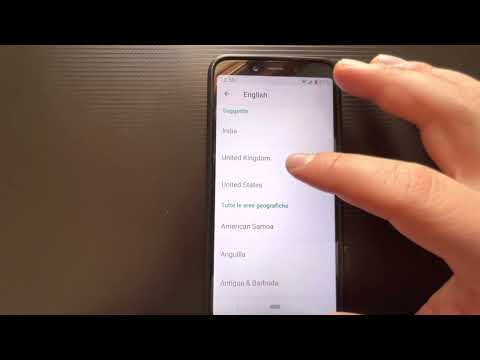Questo articolo spiega come attivare la tastiera con una sola mano del tuo iPhone. Quando usi la tastiera a una mano, la tastiera si riallinea al lato sinistro o destro dello schermo, rendendo più facile digitare con una mano, indipendentemente dalla mano che preferisci!
Passi

Passaggio 1. Aprire la tastiera
Ti consigliamo di modificare le impostazioni della tastiera mentre la tastiera è attiva. Per aprire la tastiera, apri qualsiasi app che ti permetta di digitare, come il Appunti app, quindi tocca l'area di digitazione come se stessi per iniziare a digitare.
Puoi utilizzare la tastiera con una sola mano sinistra o destra su qualsiasi modello di iPhone ad eccezione dell'iPhone SE originale

Passaggio 2. Tocca e tieni premuta l'emoji o il tasto del globo
A seconda delle impostazioni, vedrai una faccina sorridente o un tasto globo nella riga inferiore della tastiera verso il bordo sinistro. Quando lo tocchi e lo tieni premuto, si espanderà un menu.

Passaggio 3. Tocca la direzione della tastiera che desideri utilizzare
L'orientamento della tastiera si sposterà a sinistra oa destra, a seconda della direzione scelta.
- Per utilizzare la tastiera per mancini, tocca l'icona della tastiera a sinistra (quella con una freccia che punta verso sinistra).
- Per utilizzare la tastiera per destrimani, tocca l'icona della tastiera a destra.
- Per tornare al layout di tastiera standard, tocca e tieni premuta l'emoji o il tasto del globo, quindi tocca l'icona della tastiera al centro.
Suggerimenti
- Quando cambi l'orientamento della tastiera, diventerà l'impostazione predefinita della tastiera. Ciò significa che il tuo iPhone ricorderà che desideri utilizzare la tastiera per la mano sinistra o per la mano destra finché non la cambi in qualcos'altro.
- Puoi anche abilitare o disabilitare la tastiera a una mano nel Impostazioni app. Rubinetto Generale, Selezionare Tastiera del computer, rubinetto Tastiera a una mano, quindi scegli una direzione.